Win10系統下瀏覽器緩存怎么清理?
在使用瀏覽器上網的過程中,會不斷產生大量的cookies緩存,這些都是垃圾文件,會導致電腦的運行卡頓,是時候清理瀏覽器緩存了,讓電腦恢復運行速度。那么瀏覽器緩存怎么清理呢?小編帶你一起來看看瀏覽器怎么清理緩存。
ie瀏覽器上網時間長了會導致網速變慢,甚至電腦運行會變卡,這時候是該清理瀏覽器緩存了,如果你怕不小心清理了網站保存的資料,就可以參考下小編分享的瀏覽器緩存怎么清理的詳細教程。
以下是瀏覽器緩存清理的圖文步驟:
針對IE瀏覽器:
打開IE瀏覽器界面,在瀏覽器右上角找到設置的圖標,點擊出現設置列表,選擇Internet選項,下圖所示:
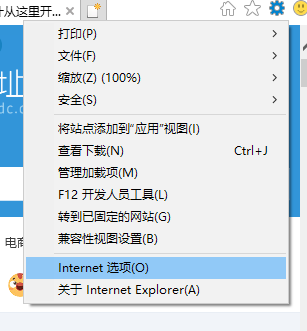
清除緩存電腦圖解1
2、在出現的界面找到瀏覽歷史記錄,點擊刪除,接著點擊設置,下圖所示:
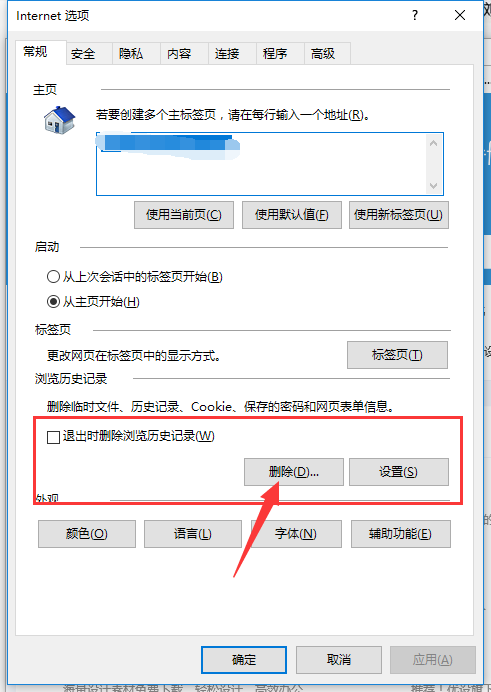
清理緩存電腦圖解2
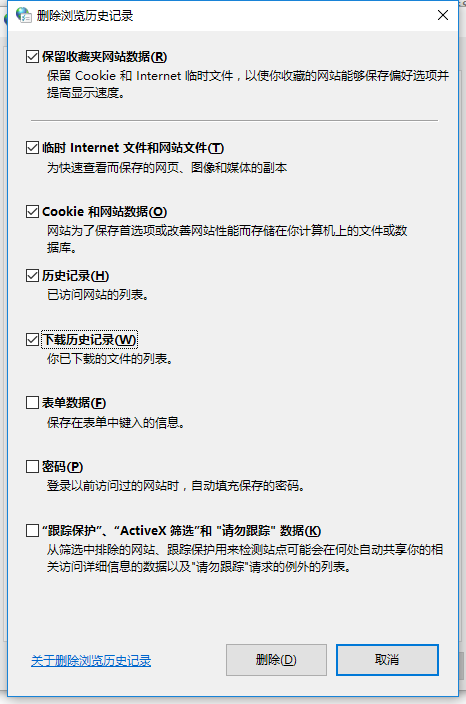
清理緩存電腦圖解3
3、在Internet臨時文件界面,給使用磁盤空間設置成50MB,下面所示:
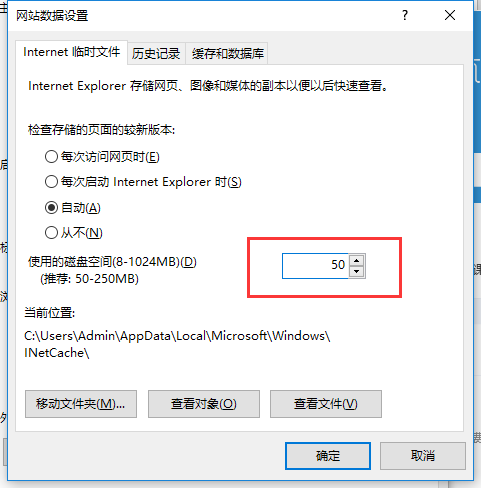
瀏覽器緩存怎么清理電腦圖解4
4、選擇歷史紀錄選項,給歷史記錄設置保存的天數,根據自己的需求選擇保存的天數,確定完成設置。
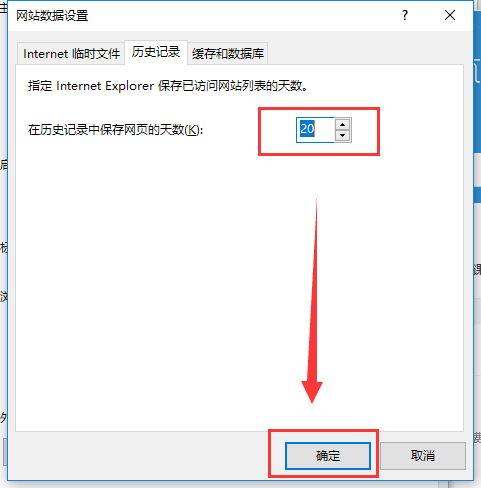
清理緩存電腦圖解5
針對其他第三方瀏覽器:
1、以360瀏覽器為例子,打開瀏覽器,找到點擊右上方的三條橫線標志。下圖所示:
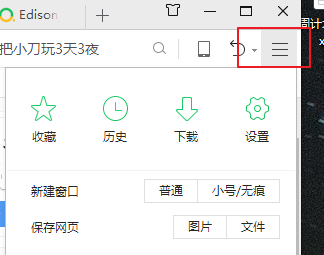
瀏覽器緩存電腦圖解6
2、在出現的列表中選擇清楚上網痕跡,或者快捷鍵ctrl+shift+delete,下圖所示:
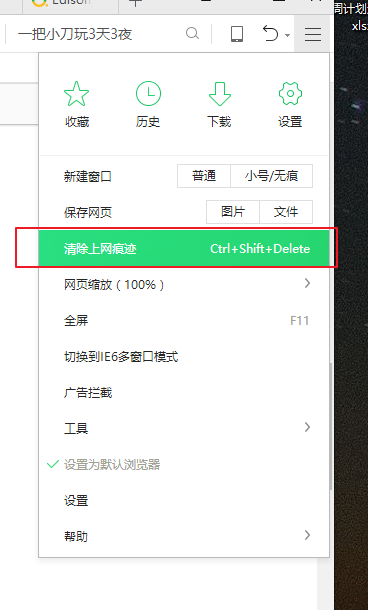
清理緩存電腦圖解7

清除緩存電腦圖解8
通過上述幾個步驟的簡單操作,我們就能在Win10系統下瀏覽器緩存的進去。將這些無用的瀏覽器緩存清除掉,能夠有效地減少電腦內存占用,大家快來嘗試看看吧!
相關文章:
1. 注冊表常用命令大全 通向程序的快捷途徑2. 怎么用PE安裝win11系統?教你用U盤安裝Win11 PE系統教程3. 在dos環境下怎么備份/恢復注冊表 在dos環境下備份注冊表的方法教程4. 修改注冊表顯示被病毒惡意隱藏文件5. 利用WinPE修改原系統注冊表來修復系統6. Mac電腦steam錯誤代碼101怎么辦?蘋果電腦steam錯誤代碼101解決教程7. Win10電腦不符合Win11升級條件 跳過檢測強制升級Win11教程8. 統信UOS怎么導出用戶新增字體? 統信UOS字體導出技巧9. mac工具欄怎么顯示文件夾的圖標文本?10. 微軟 Win11 首個 Canary 預覽版 25314 推送 附更新內容和升級方法

 網公網安備
網公網安備